Describe cómo realizar la declaración de cotizaciones previsionales.
Ruta:NOMINA > LIQUIDACIÓN > LISTA
Visión general: UWIGO, permite al usuario generar el archivo de pagos previsionales de las remuneraciones del mes el cual podrá “levantar” en la página de PREVIRED para enviar la declaración mensual en segundo plano.
-
El archivo de descarga llamado “previred_Rut_Empresa.txt” (búsquelo en la carpeta de descargas de su equipo) cumple con todas las especificaciones que solicita Previred para el Tipo: "Ingreso Electrónico", Tipo de Nomina "Remuneraciones", Tipo Formato "Estándar por posición 105 campos".
-
Recuerde volver a descargar el archivo si realiza cambios en la liquidación del trabajador y calcule nuevamente la nómina.
-
El archivo Previred se puede generar históricamente, en caso de que no haya realizado el pago a tiempo.
- El archivo Previred quedara guardado en el sistema para realizar una descarga rápida.
1. Una vez seleccionada la Empresa presione la opción Nómina del menú principal, luego dentro del Dashboard de Nominas haga clic en el botón Nóminas
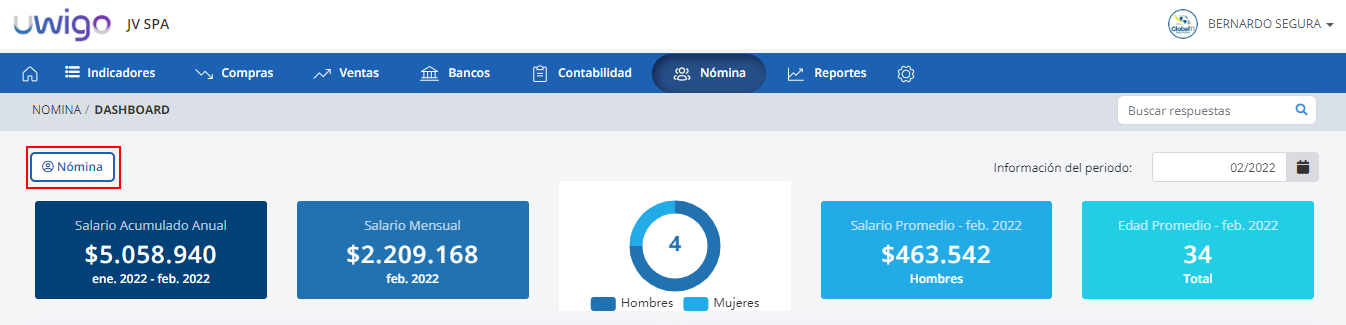
2. Seleccione el botón “Previred” para realizar la generación del archivo del tipo texto llamado “previred_Rut_Empresa.txt
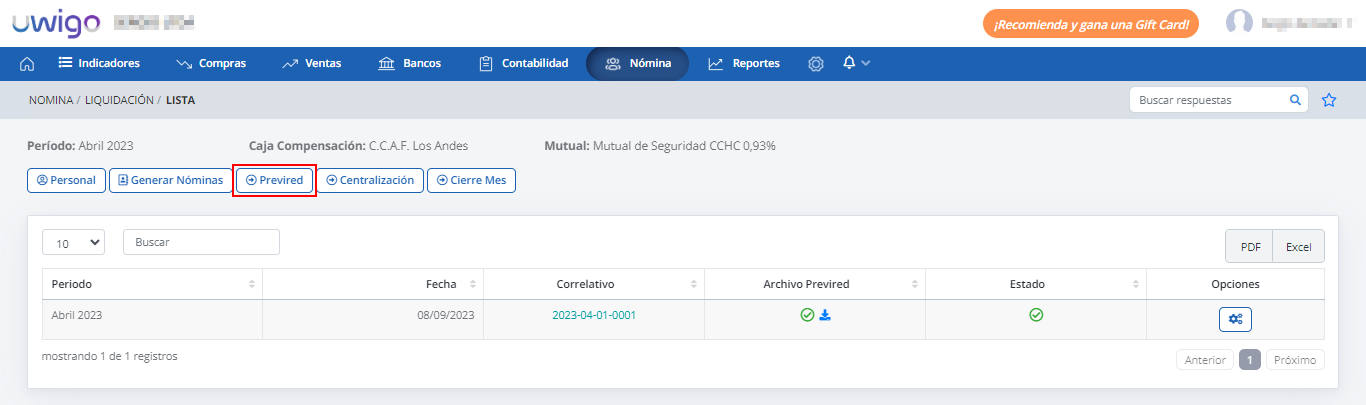
3. Al hacer clic en el botón, el sistema mostrará un recuadro donde podrá indicar si desea descargar el archivo aplicando el filtro "Tipo de Atributo" para elegir solo algunos trabajadores o si desea generar el archivo con todos los trabajadores que no son sueldo empresarial haga clic en "General". Si desea sacar el previred de las fichas con sueldo empresarial deberá marcar "Empresarial". Luego en su carpeta "Descargas" de su equipo se generará el archivo el cual luego debe "Subir" a la página de Previred.
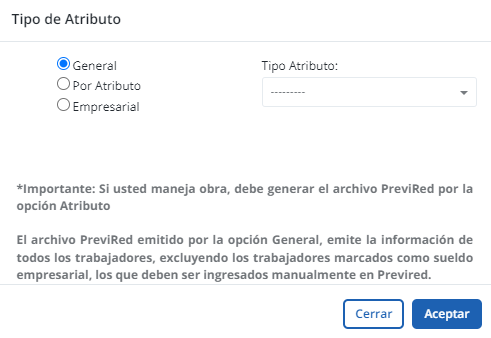
Nota importante: Al momento de generar el archivo de previred por tipo de atributo. Dentro de la carpeta se encontrará un archivo global con el detalle de todos los trabajadores con sus atributos correspondientes.
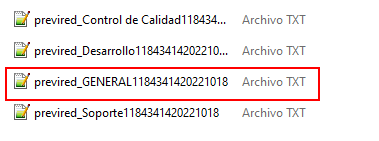
4. Luego de seleccionar el tipo de atributo, aparecerá un mensaje donde se informa que el archivo previred se generará de forma interna. Una vez finalizado le llegara un correo donde se encontrara el archivo de PreviRed
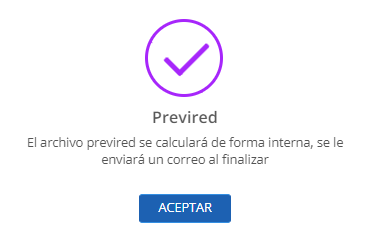
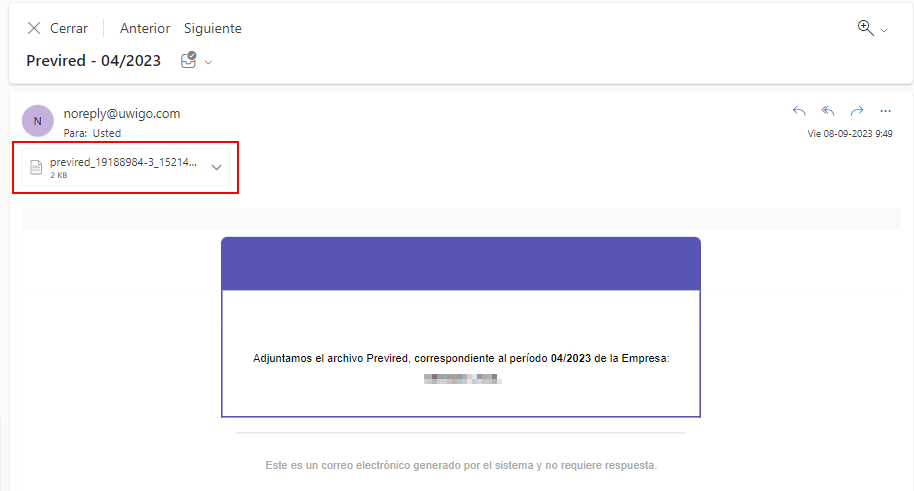
5. Una vez llegado el correo con el archivo PreviRed, en el modulo de nomina podrá realizar la descarga rápida del archivo generado. Para ello deberá hacer clic en el icono de descarga al costado del check de previred.
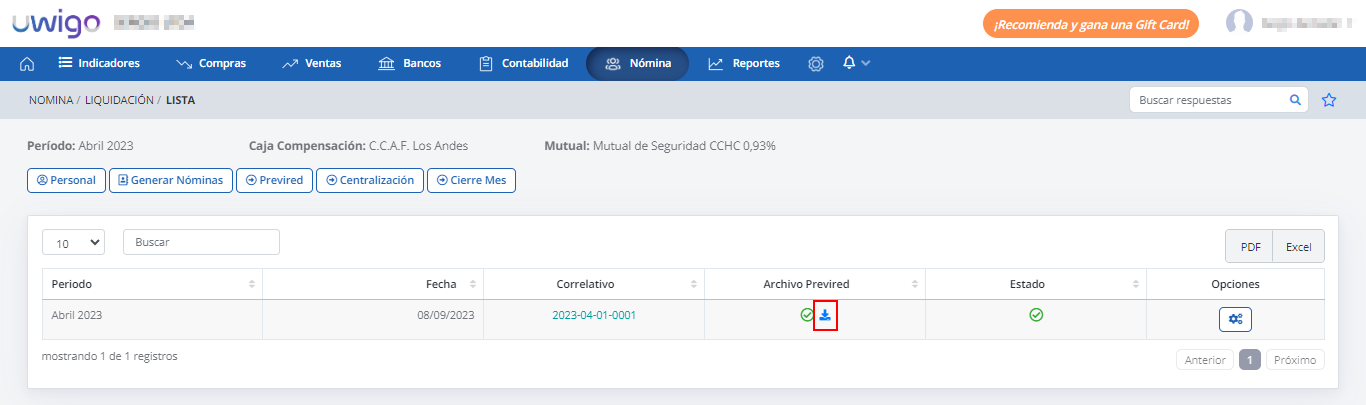
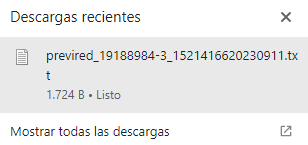
Nota Importante: Al momento de realizar la descarga rapida, esta tendrá el ultimo archivo de previred generado en el periodo.
Generar archivo Histórico Previred
Para realizar la descarga de archivo Previred de meses anteriores debe realizar lo siguiente:
1. Ir Opciones del periodo deseado y hacer clic en Detalle.
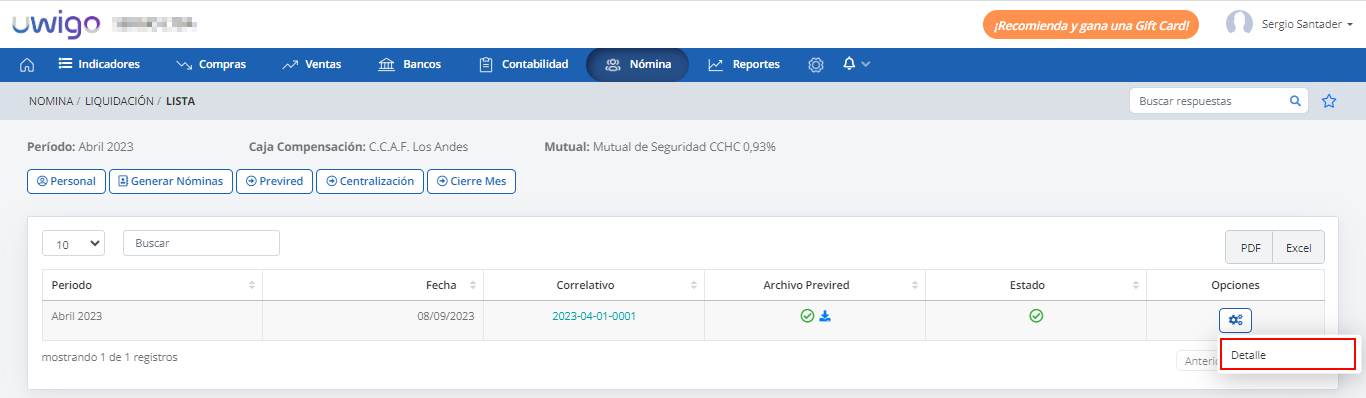
2. Luego hacer clic en el botón Previred el cual se levantará mismo modal antes visto para seleccionar el Tipo "General", "Por Atributo" o "Empresarial".
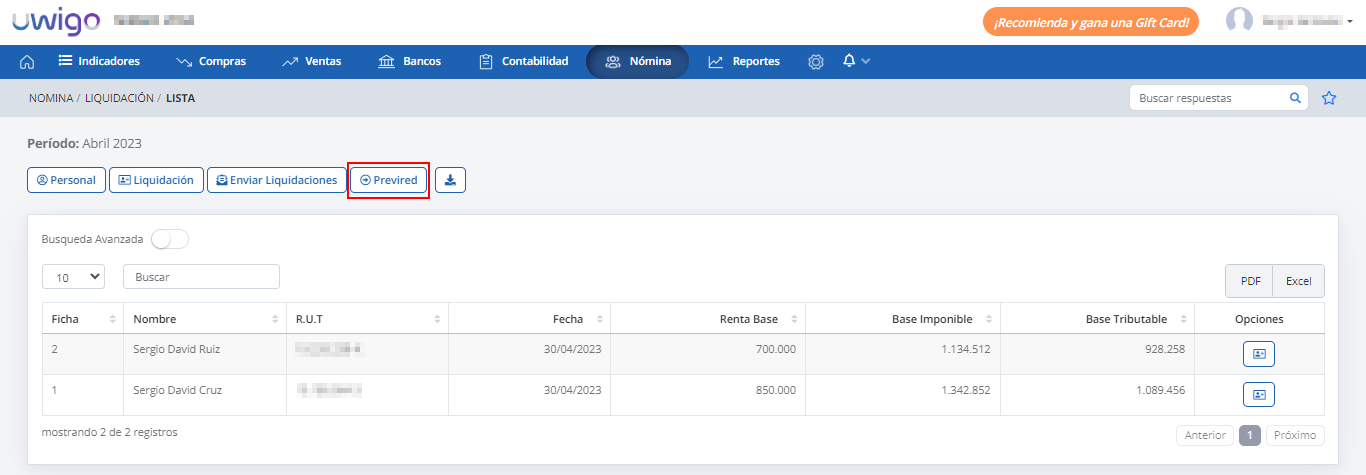
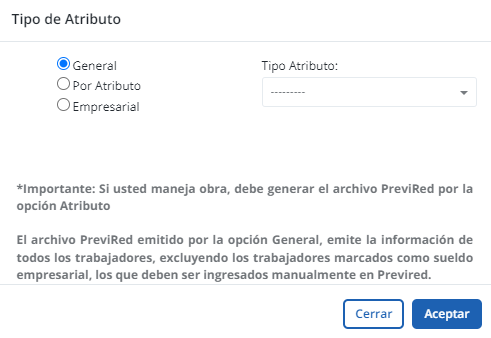
3. Luego de seleccionar el tipo de atributo, aparecerá un mensaje donde se informa que el archivo previred se generará de forma interna. Una vez finalizado le llegara un correo donde se encontrara el archivo de PreviRed
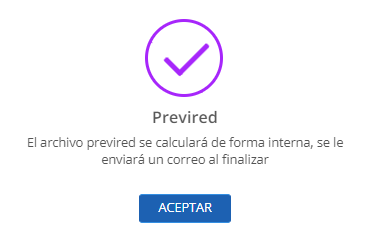
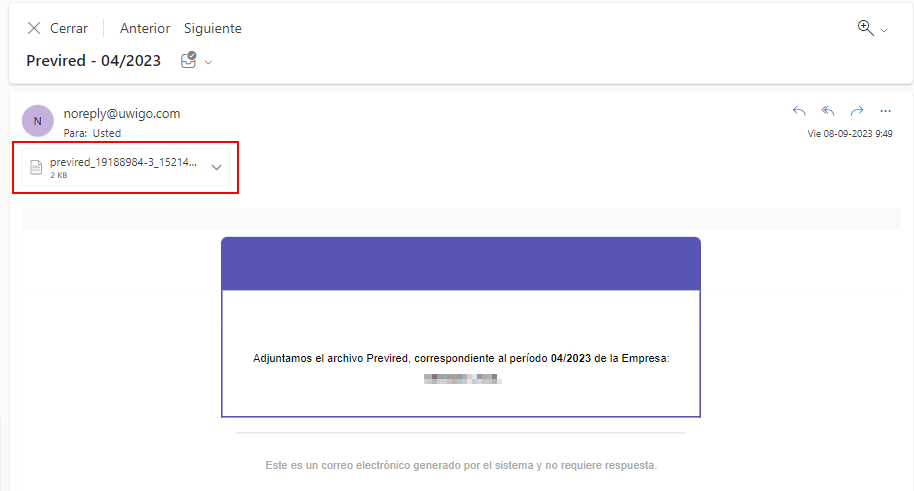
4. Una vez llegado el correo con el archivo PreviRed, en el modulo de nomina podrá realizar la descarga rápida del archivo generado. Para ello deberá hacer clic en el icono de descarga al costado del check de previred.
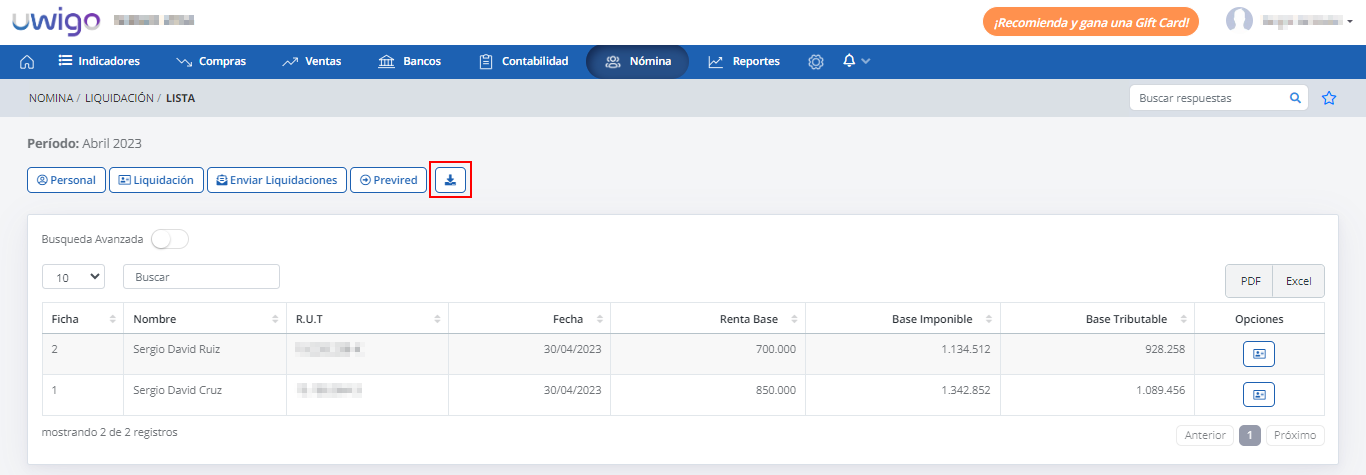
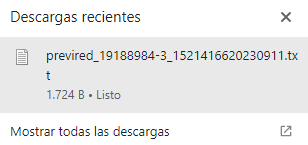
Nota Importante: Al momento de realizar la descarga rapida, esta tendrá el ultimo archivo de previred generado en el periodo.
-Mar-29-2022-09-27-25-32-PM.png?height=120&name=MicrosoftTeams-image%20(1)-Mar-29-2022-09-27-25-32-PM.png)